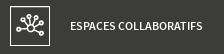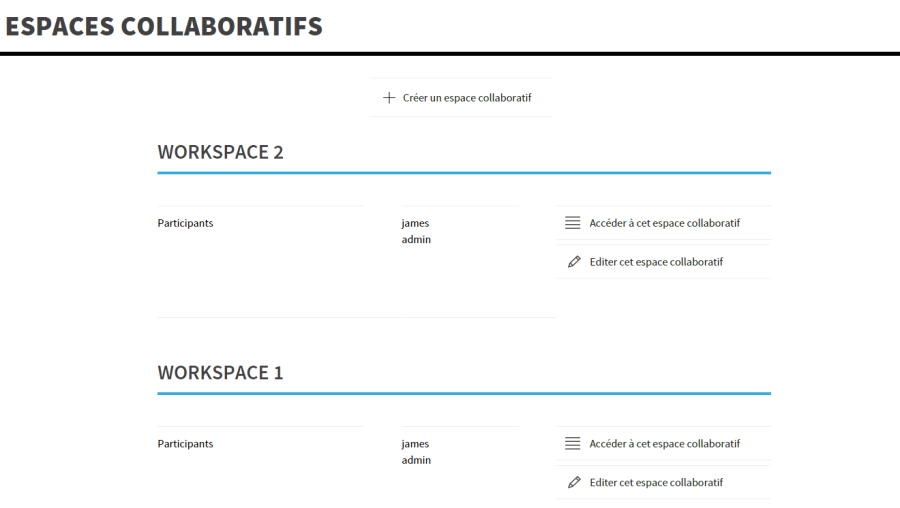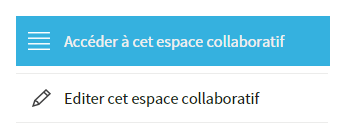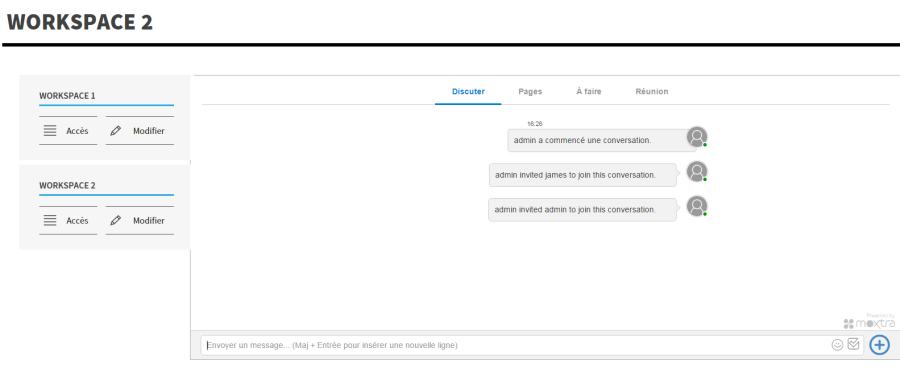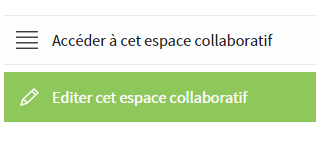Une fois ce service activé (cf 17.1 pour plus de détails voir Installation des services collaboratifs) un nouvel élément apparaitra dans le menu principal de Opigno.
En cliquant sur cet élément de menu vous arriverez à la liste des espaces collaboratifs auxquels vous avez accès.
Création d'un espace collaboratif
Les utilisateurs disposant de l'autorisation nécessaire peuvent créer de nouveaux espaces collaboratifs. Le processus est relativement simple, comme présenté dans l'interface ci-dessous:
Accéder à ses espaces collaboratifs
Depuis la liste des espaces collaboratifs, vous pouvez accéder à l'un deux en cliquant sur le bouton "Accéder à cet espace collaboratif":
L'interface se présente alors comme suit:
Editer un espace collaboratif
Vous pouvez également éditer un espace collaboratif (par exemple pour ajouter des participants) en cliquant sur le bouton "Editer cet espace collaboratif":
Note importante: une version gratuite du service d'espace colaboratif est disponible en activant la fonctionnalité dans Opigno. Cette version comporte les limitations suivantes:
- 3 mois de conservation des messages et données
- Max. 5Go de données au total
Vous pouvez bien entendu étendre ces limitations en vous rendant dans l'interface d'administration de Opigno, en particulier dans la section "Configuration des espaces collaboratifs et des vidéoconférences" (cf 17.2 pour plus de détails).
Ceci vous permettra d'acheter des abonnements adaptés à vos besoins, et ne comportant pas les limitations de la version gratuite.